Paras valinta opiskelijoille
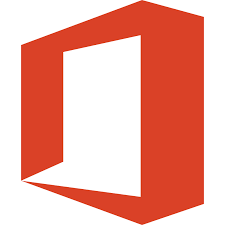
Hyvät yhteistyövälineet
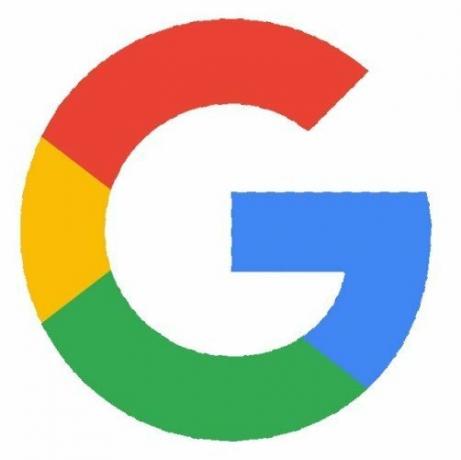
Voit hankkia Office 365 Education -tilauksen ilmaiseksi koulusi sähköpostiosoitteella. Tämän tilauksen avulla saat pääsyn Wordiin, Exceliin, PowerPointiin ja OneDrvieen. Voit tehdä yhteistyötä opettajien ja muiden opiskelijoiden kanssa Teamsin, OneNoten kautta ja seurata sähköpostiviestejä ja tulevia määräaikoja Outlookin avulla.
Ilmainen Microsoftissa
Plussat
- Pääsy kahdeksaan Office-ohjelmaan
- Joukkueet mahdollistavat reaaliaikaisen yhteistyön
- Yhteensopiva useiden laitteiden kanssa
Haittoja
- Ei niin paljon yhteistyötyökaluja kuin G Suite
- Järjestelmänvalvojat voivat nähdä tallennettuja tiedostoja
G Suite for Education mahdollistaa reaaliaikaisen yhteistyön kaikkien Google-sovellustensa kautta, mukaan lukien Docs, Slides ja Sheets. Voit tavata käytännössä Meets-sovelluksen avulla ja synkronoida Gmail- ja Google-kalenterisovelluksesi saadaksesi muistutuksia tehtävien eräajoista ja ajoitetuista kokouksista. Saat myös paljon online-tallennustilaa Google Driven kautta.
Ilmainen Googlessa
Plussat
- Pääsy Google Docs, Sheets ja Slides
- Yhteistyökalut
- Käytä koulun sähköpostia Gmailin kautta
Haittoja
- Kouluyhteistyö vaaditaan
- Yhteistyöominaisuudet ovat hankalia
Ennen kuin päätät G Suiten tai Office 365: n käytöstä, tarkista ensin, onko sinulla jo vapaa pääsy johonkin heistä oppilaana koulusi kautta. Suurimmalla osalla koulupiirejä tai kouluja on koulutuskumppanuus joko Googlen tai Microsoftin kanssa, ja ne tarjoavat osan palveluista myös opiskelijoille. Olisi järkevää asentaa koulun valitsema ohjelma laitteeseesi yhteensopivaksi samojen sovellusten ja palveluiden kanssa.
Jos kuitenkin haluat tilin erillisen koulun tilistä tai jos koulusi ei tarjoa ilmaista pääsyä oppilailleen, suosittelemme käyttämään Office 365 Education koska voit silti saada tilin opiskelijana, vaikka koulullasi ei olisikaan sopimusta heidän kanssaan. Tarvitset vain kelvollisen koulun sähköpostiosoitteen. Office 365 Education antaa sinulle pääsyn kaikkiin Office-ohjelmiin ja joukkueisiin - sen yhteistyötyökaluun - ja sisältää runsaasti pilvitallennustilaa.
Vertaamalla näitä kahta
| Office 365 -opiskelija | G Suite for Education | |
|---|---|---|
| Vuositilaus | $0 | $0 |
| Koululupa vaaditaan | N | Y |
| Mukana olevat ohjelmat | Word, Excel, PowerPoint, Julkaisija, Access, Tiimit, OneDrive | Docs, Sheets, Slides, Forms, Meets, Jamboard, Drive |
| Sähköposti-sovellus | Näkymät | Gmail |
| Puhelintuki | 24/7 | 24/7 |
Mitä sinun on tiedettävä Office 365 Education
Office 365 Education -tilauksella saat pääsyn kahdeksaan Office-ohjelmaan, mukaan lukien Outlook, Word, Excel ja PowerPoint. Sinulla on myös pääsy 12 Microsoft-palveluun, kuten OneDrive, SharePoint ja Forms. Office 365 asuu pilvessä, joten se ei vie arvokasta tilaa tietokoneellasi ja antaa sinun käyttää kaikkia sen ohjelmia ja tallennettuja projekteja mistä tahansa ja millä tahansa laitteella. Sinun tarvitsee vain kirjautua online-portaaliin ja sinulla on pääsy kaikkeen Publisherista OneNoteen.
Sovellukset voidaan kiinnittää Android-älypuhelimiin ja -tablet-laitteisiin, jotta ne ovat nopeasti käytettävissä tien päällä, ja voit ladata jokaisen Office-ohjelman kannettavaan tietokoneeseen tai tietokoneeseen toimimaan offline-tilassa. Sinun on kuitenkin kirjauduttava sisään verkkotilillesi tarpeeksi usein, jotta tilauksesi pysyy aktiivisena.
Lähde: Microsoft
Microsoft Teams on Office 365 Education -tilauksen mukana tuleva live-chat-ohjelma, jonka avulla voit puhua reaaliajassa opintoryhmäsi ihmisten, opettajien tai muiden opiskelijoiden kanssa. Kuka tahansa voi luoda kanavia, jotka heijastavat tiettyä luokkaa tai projekteja, tai voit pitää sen luottamuksellisempana ihmisten välisessä keskustelussa, kuten Slack. Teamsissa voit soittaa muille yhteistyökumppaneille tai pitää videoneuvottelun jopa 50 henkilön kanssa kerralla. Voit myös jakaa asiakirjoja ja antaa heille suoran pääsyn, jotta kaikki ryhmän jäsenet voivat lisätä, muokata ja työskennellä projektin kanssa samanaikaisesti Teams Hub -näkymäikkunasta. Kun tiedostoja muutetaan, myös kaikki kopiot, myös OneDriveen tallennetut, päivitetään automaattisesti.
Yksi tärkeä huomautus Office 365 Educationista: Jos sinulle annetaan pääsy koulusi kautta, se on mahdollista järjestelmänvalvojille, yhteiskäyttäjille, opettajille ja muille nähdäksesi henkilökohtaisia tietoja ja tallennettuja tiedostoja. Koska järjestelmänvalvojat asettavat OneDrive-säännöt, he voivat rajoittaa tiedostojen poistamista ja nähdä, että tiedot tallennetaan sinne. Vaikka luotkin Education-tilin itse, Microsoft yhdistää tilisi automaattisesti koulusi tiliin, jos sellainen tulee koskaan saataville. Tämän vuoksi suosittelemme, ettet käytä tätä ohjelmaa henkilökohtaiseen käyttöön. Voit kuitenkin ostaa Office 365 Personal tilin, jota käytetään erikseen koulun tilistä henkilökohtaisten tiedostojen ja asiakirjojen pitämiseksi yksityisinä. Tämä tilaus maksaa sinulle noin 70 dollaria vuodessa.
Kaikki G Suite for Education
G Suite for Education sisältää vaikuttavan määrän yhteistyötyökaluja Meets, Groups, Jamboard ja Classroom kanssa. Jokainen niistä mahdollistaa reaaliaikaisen viestinnän ja projektien luomisen useiden ihmisten kanssa tavalla, joka on helppo käyttää ja nähdä. Voit keskustella tai pitää videoneuvotteluja Meets-palvelun avulla, jotta kaikki pääsevät samalle sivulle. Muita G Suite -käyttäjien käytettävissä olevia yhteistyötyökaluja ovat Jamboard - pilvipohjainen taulu ja Classroom.
Yksittäiset opettajat hallinnoivat luokkahuoneen luomaan paikan kotitehtävien jakamiseen, lähettämiseen muistutuksia, valmiiden projektien keräämistä ja luokittelua sekä virtuaalisten monisteiden ja muiden tutkimusten pitämistä materiaaleja. Opettajat voivat myös antaa ryhmähankkeita ja luoda opintoryhmiä Classroomiin yhteistyön edistämiseksi.
G Suiten avulla voit jakaa tiedostoja, tallentaa Drivessa muiden kanssa ja antaa heidän nähdä ja muokata niitä reaaliajassa. Tämä tapahtuu luomalla linkki ja jakamalla se. Voit nähdä, kun muut ovat samoissa tiedostoissa kanssasi ja katsella, kun muokkauksia tehdään. Se on kuitenkin hieman kömpelö, ja huomaamme, että viive on pieni, joten on mahdollista, että useat muokkaukset voivat verkottua yhteen ja aiheuttaa sekaannusta. G Suite seuraa kuitenkin muutoksia, eikä tee niistä pysyviä ilman suostumustasi.
Lähde: Nicole Johnston / Android Central
G Suiten toimisto-ohjelmat, kuten Docs ja Sheets, toimivat samalla tavalla kuin Microsoft Office -ohjelmat, joissa suurin osa ominaisuuksista ja työkaluista sijaitsee samoissa paikoissa, ja se käyttää joitain samoja ohjelman sisäisiä pikavalintoja. Voit myös avata ja tarkastella Office-asiakirjoja, laskentataulukoita ja diaesityksiä G Suitessa, vaikka sinun on muunnettava ne Google-muotoon muokkaamiseksi. Tämä voi muuttaa joitain projektien kirjasimia ja muotoiluja ja vaatia hieman enemmän korjaustöitä. Huomasimme myös, että jotkin työkalut ja toiminnot eivät toimi samalla tavalla tai eivät ole ollenkaan käytettävissä G Suitessa. Esimerkiksi jotkin Excelin makrotoiminnot eivät ole käytettävissä Google Sheetsissä, joten on vaikeampi tuottaa samoja tuloksia.
G Suite for Educationin suurin saalis on, että oppilailla ei voi olla tiliä, ellei heidän koulussaan ole tilausta. Jopa opettajat eivät voi rekisteröityä tai käyttää mitään työkaluja, ennen kuin koulu on luonut kumppanuuden Googlen kanssa.
Googlella on kaksi G Suite -opetusohjelmaa, joista yhtä tarjotaan kouluille, sen opettajille ja opiskelijoille ilmaiseksi. Tämän koulun integroidun ohjelman avulla opettajat voivat perustaa yksittäisiä luokkahuoneita, antaa heille pääsyn G Suiteen oppilaansa koulun sähköpostiosoitteen avulla ja luovat ympäristön tehokkaalle yhteistyölle ja oppiminen. Opiskelijat ovat tervetulleita saamaan henkilökohtaisen Google One Google Drive- ja Office-ohjelmien käyttöön, vaikka henkilökohtaisia tilejä ei voida käyttää G Suite for Education -palvelun käyttämiseen.
Yhteensopivuus Office 365: n ja G Suiten
Koska sekä Office 365 että G Suite ovat pilvipohjaisia, voit käyttää niitä melkein millä tahansa laitteella, myös Macilla. Pelkkä kirjautuminen tilillesi verkkoselaimen kautta antaa sinulle pääsyn kaikkiin ohjelmiin, tiedostoihin ja sovelluksiin. Sekä Office 365: ssä että G Suitessa on sovelluksia, jotka voit ladata matkapuhelimeesi tiettyjen tiedostojen käyttämiseksi ja muokkaamiseksi, vaikka tarvitset erillisen sovelluksen kullekin ohjelmalle. Google Drive- tai OneDrive-sovelluksen asentaminen antaa sinun kuitenkin napauttaa kaikkia tallennettuja tiedostoja, jotka on luotu yhteensopivilla ohjelmillaan, joillakin muokkaus- ja jakamisominaisuuksilla.
Jos sinulla tai koulussa on Chromebook, näet helposti pääsyn G Suiteen ja muihin aloitusnäyttöön jo asennettuihin Google-pilviohjelmiin. Jos kuitenkin olet 365-käyttäjä, voit silti kirjautua online-tilillesi ja käyttää sen ohjelmia Chromebookista internet-selaimen avulla, aivan kuten kannettavalla tietokoneella tai tietokoneella.
Lähde: Google ja Microsoft
Sekä G Suitella että Office 365: llä on tapoja käyttää ohjelmia offline-tilassa. G Suite -käyttäjille ilmoita yksinkertaisesti G Suiten sisällä, että haluat tietyn tiedoston olevan offline-tilassa. Kun käyttämäsi laite muodostaa yhteyden Internetiin, tiedostomuutokset päivitetään pilviohjelmassa.
Jos haluat käyttää Office 365: tä offline-tilassa, sinun on ladattava Office-ohjelmat yhteensopivaan kannettavaan tietokoneeseen tai tietokoneeseen, jossa on Windows. Sinulle annetaan mahdollisuus asentaa Office-ohjelmat paikallisesti, kun olet ensimmäisen kerran tilauksesi, mutta voit ladata ne milloin tahansa aktiivisen tilauksesi aikana. Sinun on kirjauduttava pilvipohjaiseen ohjelmaan vähintään 30 päivän välein, jotta Office 365 -verkkotilauksesi pysyy aktiivisena ja synkronoi offline-tilassa tehdyt muutokset. Microsoft kehottaa sinua tekemään tämän, joten sinun ei tarvitse muistaa itse.
Kääri se ylös: Viimeiset ajatuksemme
Kun valitset G Suite for Educationin tai Office 365 Educationin, aloita selvittämällä, mitä koulusi käyttää. Tämä on yhtä helppoa kuin kysyä opettajalta tai puhua jonkun kanssa opiskelijapalveluista. Saman ohjelman käyttäminen varmistaa, että olet samalla sivulla opettajien kanssa ja että sinulla on pääsy samoihin yhteistyötyökaluihin, joita he käyttävät.
Jos sinun ei tarvitse käyttää tiettyä ohjelmaa yhteistyössä opettajasi tai luokkatovereidesi kanssa, se yleensä tulee henkilökohtaisten mieltymysten mukaiseksi. Voit käyttää toisiaan tai jopa sekoittaa ja sovittaa ohjelmia jokaisesta paketista. Koska sekä G Suite että Office 365 ovat pilvipohjaisia, voit helposti vaihtaa niiden välillä ilman, että tarvitset huolta kiintolevytilasta.
Ainoa syy, miksi Office 365 Education saa meiltä ylimääräisen vauhdin - ja me rakastamme Googlen ja sen ohjelmien käyttöä - johtuu sinusta voi ladata tämän ohjelman ilmaiseksi, kunhan sinulla tai lapsellasi on opiskelija, jolla on aktiivinen ja todennettava koulun sähköpostiosoite osoite. Vaikka koulussasi ei olisikaan tehty sopimusta Microsoftin kanssa kouluttajaohjelmien käytöstä, opiskelijat voivat silti käyttää ohjelmaa heille maksutta.
G Suite on sen sijaan käytettävissä vain, jos koulusi on tehnyt Googlen kanssa sopimuksen opetusohjelmansa käytöstä. Jos koulusi ei käytä G Suitea, voit silti käyttää ilmaista, henkilökohtaista Google One -tiliä kotitehtävien suorittamiseen. Sinulla ei vain ole pääsyä G Suite for Educationin kautta saataviin yhteistyötyökaluihin.
Meidän valinta
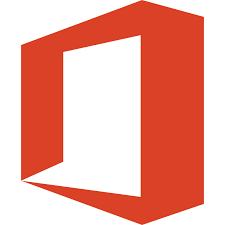
Ilmaiset työkalut koulun menestykseen
Opiskelijat saavat ilmaisen 365 Office Education -tilin, jolla on pääsy Office-ohjelmiin ja Microsoft-sovelluksiin, mukaan lukien Teams ja OneDrive.
- Ilmainen Microsoftissa
Reaaliaikainen yhteistyö
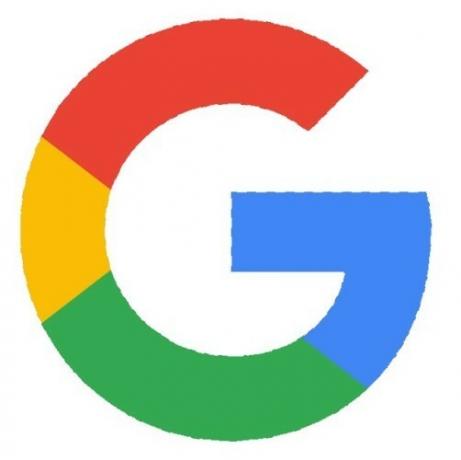
Tee yhteistyötä opettajien ja opintoryhmien kanssa reaaliajassa
G Suite on paras vaihtoehto yhteistyöhön opettajien ja opiskelijoiden kanssa reaaliajassa sellaisten sovellusten kautta kuin Meets ja Google Drive.
- Ilmainen Googlessa
Voimme ansaita palkkion ostoksistamme linkkien avulla. Lisätietoja.

Piristä älypuhelimesi tai tablet-laitteesi parhailla Android-kuvakepaketeilla.
Mahdollisuus mukauttaa laitettasi on fantastista, koska se auttaa tekemään laitteestasi entistäkin "oman". Androidin avulla voit lisätä kolmansien osapuolien käynnistysohjelmia mukautettujen kuvaketeemojen lisäämiseen, ja nämä ovat vain joitain suosikkeja.

Tuo koti kotiin parhailla Fantasy Football -sovelluksilla tällä kaudella.
Oletko valmis NFL-kaudelle? Parempi kysymys. Oletko valmis Fantasy Football -kaudelle? Nämä sovellukset varmistavat, että voit hallita paitsi luonnosta myös loppukauden matkalla tuomalla kotiin vyö.

Pidä lompakko poissa ja maksa Wear OS -kellolla.
Oletko valmis maksamaan kahvistasi vain kellolla? Tässä ovat kaikki Wear OS -laitteet, jotka tukevat Google Payta!
